En fil med .RVT-filtillägget är en Revit Project-fil som används av Autodesk's Revit BIM (Building Information Modeling) -program.
Inuti en RVT-fil finns alla arkitektoniska detaljer relaterade till designen, till exempel en 3D-modell, höjddetaljer, planritningar och projektinställningar.
RVT är också en förkortning för tekniska termer som fjärrvideoterminal, ruttverifieringstest och kravverifiering och testning. Ingen av dessa termer har dock något att göra med RVT-filer.
Hur man öppnar en RVT-fil
Revit-programmet från Autodesk används för att skapa RVT-filer, så det kan också öppna filer i detta format. Om du inte redan har Revit och inte planerar att köpa den kan du fortfarande öppna RVT-filen gratis med Revit-testversionen.
Autodesk AutoCAD Architecture, som ingår i AutoCAD, är ett annat sätt att öppna en RVT-fil. AutoCAD, precis som Revit, är inte gratis men du kan använda det gratis i 30 dagar om du laddar ner testversionen.
Om du hellre inte vill gå den traditionella vägen för att installera en RVT-visare på din dator kan du istället se RVT-filen online. Med Autodesk Viewer kan du öppna RVT-filen utan att ha Revit eller AutoCAD på din dator. Samma tittare stöder också liknande format, som DWG, STEP, etc., och gör det enkelt att dela RVT-filen.
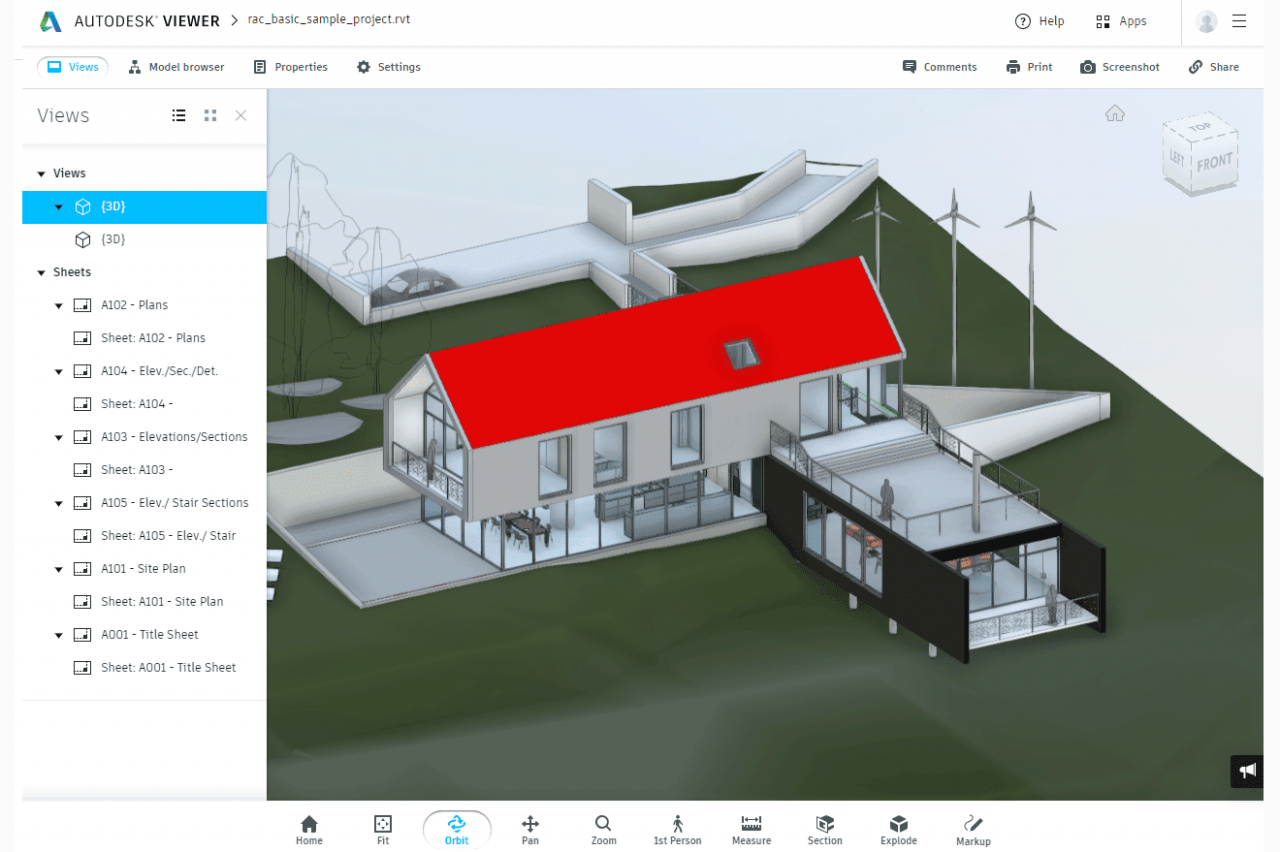
RVT-fil öppnas i Autodesk Viewer.
Välj för att använda Autodesk Viewer som en gratis RVT-visning Registrera dig gratis högst upp på webbplatsen för att skapa ditt gratis användarkonto och sedan ladda upp RVT-filen från sidan Designvyer.
Hur man konverterar RVT-filer
Med Revit kan du konvertera RVT till DWG eller DXF via Exportera > CAD-format. Programmet kan också spara RVT-filer i DWF-format.
Navisworks är ett sätt att konvertera RVT till NWD. Om du har det programmet kan du spara Revit-filen i Navisworks filformat och sedan öppna NWD-filen med deras gratis Navisworks Freedom-verktyg.
För att konvertera RVT till IFC kan du ha tur med online-verktyget Revit till IFC. Det här kan dock inte vara ett bra alternativ om din fil är riktigt stor eftersom du både måste ladda upp RVT-filen till den webbplatsen och sedan ladda ner den konverterade IFC-filen när den är klar.
En RVT till PDF-konvertering är också möjlig om du använder en PDF-skrivare. Öppna RVT-filen i valfritt program som stöder formatet och låter dig skriva ut modellen, och välj sedan PDF-skrivaren istället för din riktiga skrivare när du går till utskrift.
Din RVT-fil kan också konverteras till Revit Family-filformatet. För att göra din RVT-fil till en RFA-fil, exportera först modellen till en SAF-fil. Skapa sedan en ny RFA-fil och importera den SAT-filen till den.
RVT till SKP är en annan konvertering som du kan behöva utföra. Ett sätt att göra är att installera rvt2skp (det fungerar med Revit), eller så kan du konvertera Revit-filen till en SketchUp-fil manuellt:
-
Gå till Revits Exportera > Tillbehör > Exportera inställningar DWG / DXF meny.
-
Välja ACIS-fasta ämnen från Solids fliken och välj sedan OK.
-
Gå till Exportera > CAD-format > DWG.
-
Nu kan du importera filen till SketchUp och använda SketchUps alternativ för att konvertera filen till vilket format som helst som stöds av den programvaran.
Kan du fortfarande inte öppna filen?
Den mest troliga anledningen till varför din fil inte öppnas med Revit eller andra program som nämns ovan är att du felläser filtillägget. Det är väldigt enkelt att förväxla ett annat format med en Revit Project-fil eftersom vissa filtillägg ser väldigt mycket lika även när de inte alls är relaterade.
Till exempel vid första anblicken ser RVG-filer ut som RVT-filer. I verkligheten är de röntgenbilder som tagits av tandläkarsensorer. Du kan öppna en med Aeskulap DICOM-visaren.
RVL är ett annat exempel på ett suffix som liknar RVT, men du behöver muvee Reveal för att öppna en av dessa filmprojektfiler.
Om din fil slutar med RVT men den inte har något att göra med Revit, öppnar du den med Notepad ++ eller en annan textredigerare. Det är möjligt att din fil bara är en vanlig textfil som enkelt kan läsas med valfri textfilvisare. Om inte, kan du hitta någon form av beskrivande information i texten som kan hjälpa dig att räkna ut vilket format det är i, som du sedan kan använda för att begränsa din forskning för att hitta ett kompatibelt program som öppnar det.
